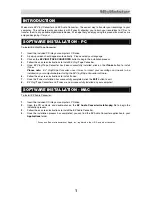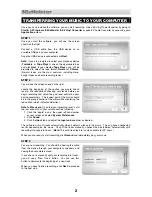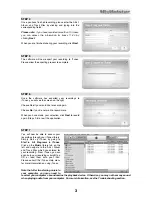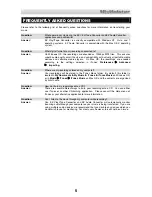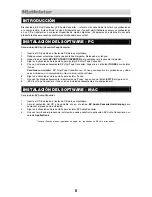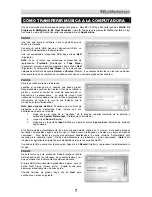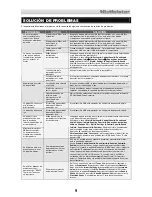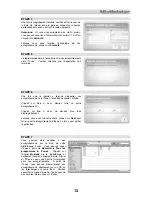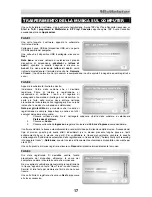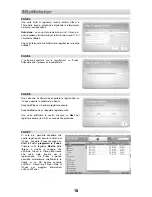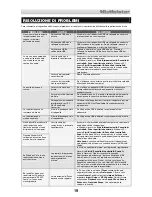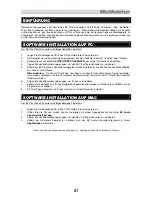7
CÓMO TRANSFERIR MÚSICA A LA COMPUTADORA
Una vez instalado el software, puede comenzar a grabar. Abra EZ Vinyl/Tape Converter yendo a
Start All
Programs
MixMeister EZ Vinyl Converter
(Inicio Todos los programas MixMeister EZ Vinyl
Converter) o abra EZ Audio Converter accediendo al menú
Applications
.
PASO 1
Una vez que inicie el software, verá la pantalla que se
ilustra a la derecha.
Conecte un cable USB desde el dispositivo USB a un
puerto USB disponible de la computadora.
Una vez conectado el dispositivo USB, haga clic en
Next
(Siguiente)
.
Nota:
Si se le indica que seleccione el dispositivo de
reproducción (
Turntable
[Giradiscos] o
Tape
Player
[Casetera]), marque la casilla apropiada y haga clic en
Next
(Siguiente). Si seleccionó
Tape Player
, se le indicará que
seleccione el formato de casete
Normal
o
Chrome
(Cromo). (Los casetes normales son los más comunes,
tales como los que se compran en las tiendas o los que se usan para grabaciones caseras.)
PASO 2
Verá la pantalla ilustrada a la derecha.
Localice el comienzo de la sección que desea grabar.
Recomendamos verificar los niveles antes de comenzar a
grabar y ajustar el control de nivel de ganancia de su
dispositivo en consecuencia. La parte de mayor nivel
sonoro de la música debe entrar en la zona anaranjada del
instrumento sin llegar a la roja (lo que indicaría que la
música se está distorsionando).
Nota para usuarios de Mac:
Si aprecia que su nivel de
grabación aún es demasiado bajo, incluso con sus
controles de volumen al máximo:
1.
Haga clic en el icono de la "manzana" de la esquina superior izquierda de la pantalla y
seleccione
System Preferences
(Preferencias del sistema).
2.
Haga clic en
Sound
(Sonido).
3.
Haga clic en la pestaña
Input
(Entrada) y ajuste el cursor
Input volume
(Volumen de entrada)
según desee.
El software divide automáticamente las pistas cuando detecta silencio en la música. Esto puede producir
resultados indeseables según sea la música (si tiene pausas prolongadas o niveles muy bajos en algunas
secciones). Para dividir las pistas manualmente, deseleccione la casilla rotulada “Automatically split
recording into separate tracks” (Dividir automáticamente la grabación en pistas separadas). (
Nota:
Esta
función de seguimiento automático está disponible sólo para los usuarios de PC).
Cuando esté listo a comenzar la grabación, haga clic en
Record
(Grabar) y reproduzca inmediatamente la
música
.
PASO 3
De esta forma, ya está grabando. Debe escuchar el audio
del dispositivo por los altavoces de la computadora y ver
que se mueven los instrumentos medidores de audio.
Si elige dividir manualmente la grabación en pistas, verá un
botón “New Track” (Nueva pista). Puede usarlo para
demarcar el comienzo de una nueva pista.
Cuando termine de grabar, haga clic en
Next
para
continuar con el paso siguiente
.